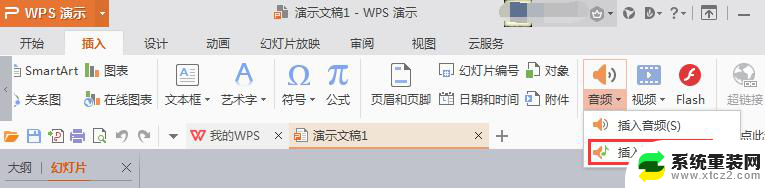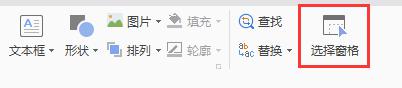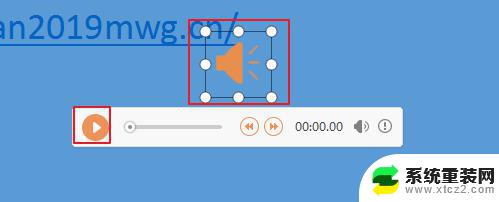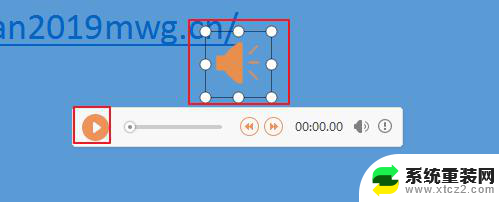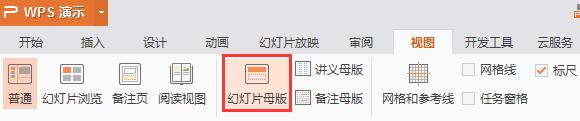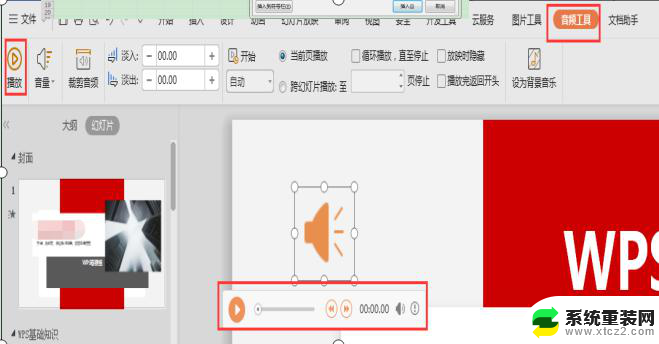wpsppt中如何插入背景音乐 如何在wps演示文稿中插入背景音乐
在现代社会中演示文稿已成为人们交流和展示想法的重要工具之一,为了使演示更加生动有趣,插入背景音乐成为了一种常见的选择。在wps演示文稿中,插入背景音乐不仅可以增加演示的氛围,还可以吸引听众的注意力,使其更加专注。在wps演示文稿中如何插入背景音乐呢?下面将为大家详细介绍插入背景音乐的方法和注意事项。

一、插入背景音乐
在「插入」选项卡上,单击「音频」-「插入背景音乐」。
选取音乐文件。
单击「打开」。
如果当前幻灯片为第一张,则音乐插入到第一张幻灯片中。
如果当前不是第一张幻灯片,且当前页前无背景音乐,则打开提示「您是否从第一页开始插入背景音乐?」选择「是」则添加到首页,选择「否」,则添加到当前页。
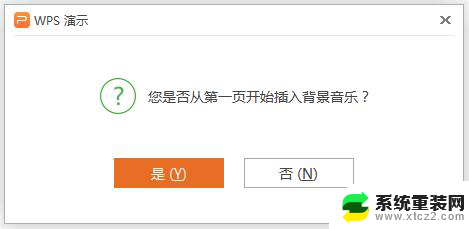
二、设置背景音乐的播放页数
插入背景音乐后,会在幻灯片中显示一个黄色小喇叭。选中小喇叭,点击功能区「音频工具」,设置播放页数范围。

三、删除背景音乐
可以通过删除背景音乐的喇叭图标来实现。
以上是关于如何在wpsppt中插入背景音乐的全部内容,如果您也遇到了同样的问题,请参考此方法进行处理,希望本文能对您有所帮助。